作成日
:2024.12.19


![]() 2024.12.19 20:07
2024.12.19 20:07
19日の欧州外国為替市場でドル円は一段高。20時時点では156.95円と17時時点(156.47円)と比べて48銭程度のドル高水準だった。植田日銀総裁の会見を受けた円安の流れが継続し、一時157.14円と7月22日以来の高値を更新した。上昇が一服した後の売り戻しも156円後半にとどめ高値圏でしっかり。
ユーロ円は堅調。20時時点では163.31円と17時時点(162.65円)と比べて66銭程度のユーロ高水準だった。日銀金融政策決定会合で金利の据え置きを決定し円売りが先行したが、日銀総裁の発言を受けて早期利上げ期待が後退し円売りが加速した。ユーロ円は163.67円まで強含み、ポンド円は198.95円、豪ドル円は98.08円、NZドル円は88.87円まで一段と上値を伸ばしている。
ユーロドルは底堅い。20時時点では1.0405ドルと17時時点(1.0394ドル)と比べて0.0011ドル程度のユーロ高水準だった。昨日の米連邦公開市場委員会(FOMC)の結果公表後に大幅下落した反動やユーロ円のユーロ買い・円売りを支えに1.0422ドルまで買い戻された。
本日これまでの参考レンジ
ドル円:154.44円 - 157.14円
ユーロドル:1.0348ドル - 1.0422ドル
ユーロ円:159.86円 - 163.67円
(金)
DZHフィナンシャルリサーチ提供: 2024.12.19
![]()
作成日
:2024.12.19
![]()
最終更新
:2024.12.19

株や為替を中心とした情報サービス提供企業であり、多くのFX会社にニュースを配信している。
為替分野では、各市場の概況からアナリストの独自分析まで幅広い記事を取り扱う。
ディーラー業務経験者など、経験豊富な専門家を揃えている。
ご覧いただきありがとうございます。Myforexでは、記事に関するご意見・ご感想をお待ちしています。
また、海外FX・仮想通貨の経験が豊富なライター様も随時募集しております。
お問い合わせ先 [email protected]
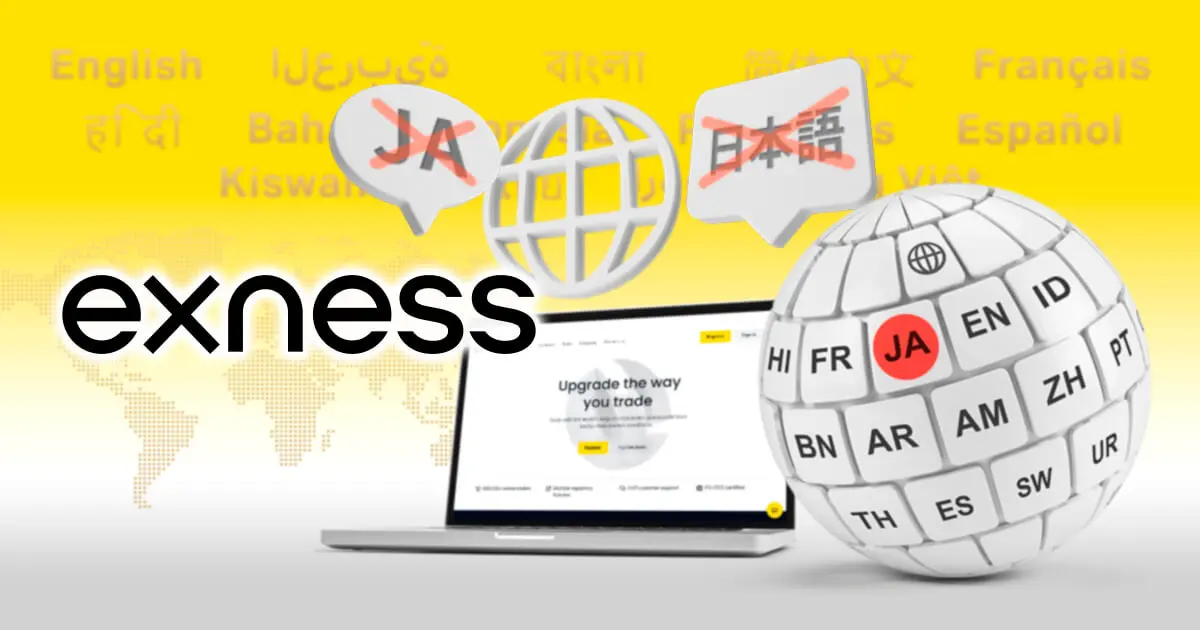
Exness公式サイトが日本語非対応に、サービスは従来どおり提供
![]() 2024.12.20 19:00
2024.12.20 19:00

ZoomexがChiitan☆Coin上場記念&ちぃたん☆誕生日限定キャンペーンを開催!総額35万CTANを山分け
![]() 2024.12.19 19:00
2024.12.19 19:00

Titan FX が12月のデモトレードコンテストを開催!賞金最大30万円
![]() 2024.12.18 19:30
2024.12.18 19:30
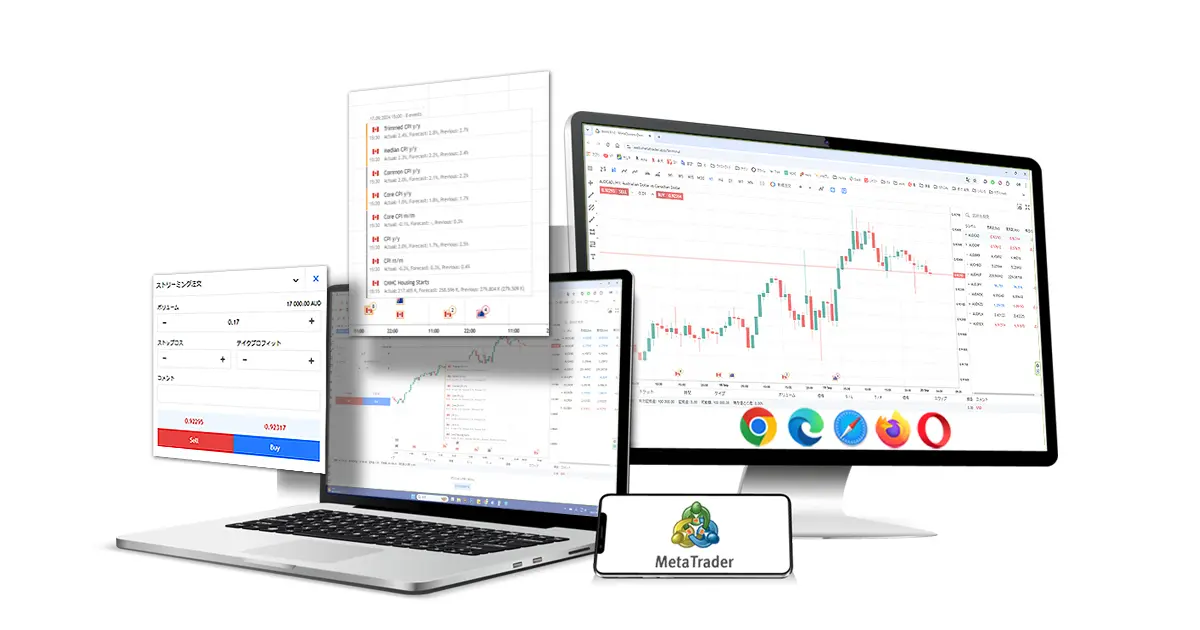
MT4/MT5のウェブトレーダーの使い方!ブラウザだけでこんなにできる
![]() 2024.12.18 19:00
2024.12.18 19:00

Vantage Tradingが年末ミリオンジャンボ2024を開催
![]() 2024.12.17 20:00
2024.12.17 20:00

TON(トンコイン)に対応したウォレットとは?ウォレットの種類や特徴・注意点を解説
![]() 2024.12.17 19:30
2024.12.17 19:30
免責事項:Disclaimer
当サイトの、各コンテンツに掲載の内容は、情報の提供のみを目的としており、投資に関する何らかの勧誘を意図するものではありません。
これらの情報は、当社が独自に収集し、可能な限り正確な情報を元に配信しておりますが、その内容および情報の正確性、完全性または適時性について、当社は保証を行うものでも責任を持つものでもありません。投資にあたっての最終判断は、お客様ご自身でなさるようお願いいたします。
本コンテンツは、当社が独自に制作し当サイトに掲載しているものであり、掲載内容の一部または、全部の無断転用は禁止しております。掲載記事を二次利用する場合は、必ず当社までご連絡ください。
Myforexでは、このウェブサイトの機能向上とお客様の利便性を高めるためにクッキー使用しています。本ウェブサイトでは、当社だけではなく、お客様のご利用状況を追跡する事を目的とした第三者(広告主・ログ解析業者等)によるクッキーも含まれる可能性があります。 クッキーポリシー